Ušteda vremena na softverskom i hardverskom znanju koje pomaže 200 milijuna korisnika godišnje. Vodiću vas savjetima, vijestima i savjetima za nadogradnju vašeg tehnološkog života.
Mudro automatsko isključivanje
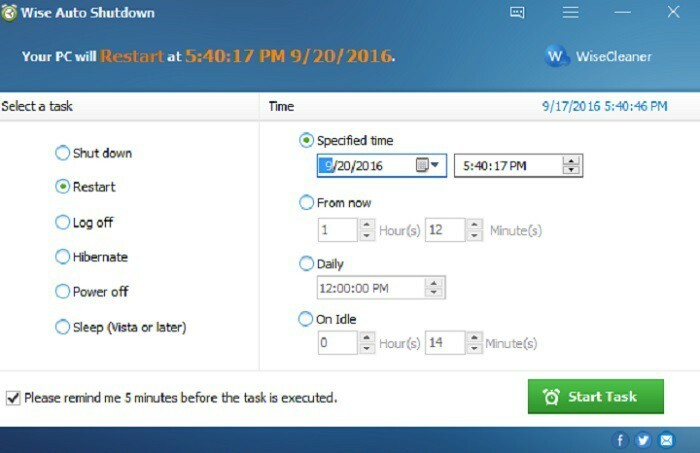
Ovaj besplatni alat omogućuje vam redovito planiranje isključivanja, ponovnog pokretanja, isključivanja, odjave, spavanja ili hibernacije računala ili samo jednom, u određeno vrijeme.
Zahvaljujući Wise Auto Shutdown, upravljanje napajanjem postaje jednostavnije i manje vremena.
Također, možete omogućiti podsjetnike tako da ćete biti obaviješteni 5 minuta prije nego što alat izvrši zadatak.
Na taj način, ako i dalje trebate koristiti računalo, zadatak možete odgoditi za 10 minuta ili do 4 sata.
Korisničko sučelje vrlo je jednostavno, jer je alat podijeljen u dvije ploče. Na lijevoj ploči možete odabrati zadaću koju želite izvršiti, a na desnoj ploči možete odrediti kada želite izvršiti zadatak.
Također, Wise Auto Shutdown ima tihi način rada. Stoga će, kada zadatak započne, program minimalizirati u sistemskoj paleti da se pokrene bez ometanja korisnika.
Wise Auto Shutdown zahtijeva samo 1,6 MB za instalaciju, a vi to možete preuzmite ga besplatno iz WiseCleanera.
PROČITAJTE I: Rješenje: Otkriven je problem i sustav Windows isključen
Zatvarač
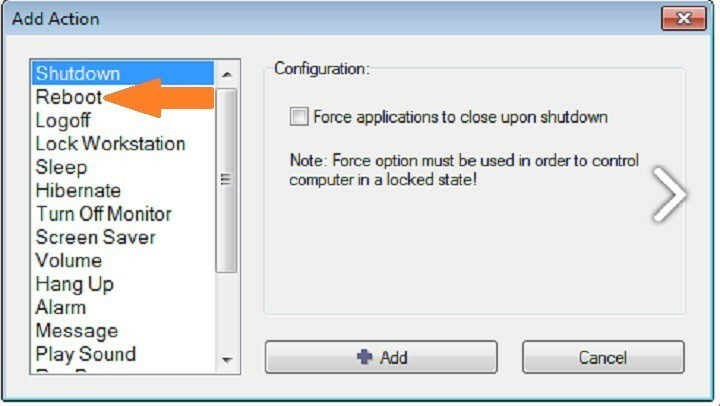
Ovaj je alat složeni uslužni program za raspoređivanje koji podržava mnogo različitih događaja i radnji.
Osim ponovnog pokretanja računala, Shutter vam omogućuje i isključivanje, odjavu, zaključavanje, spavanje, hibernaciju i isključivanje računala.
Uz ovaj uslužni program dolazi i Korisnički priručnik koji nudi cjelovite vodiče za sve događaje i radnje podržane ovim alatom.
Da biste zakazali ponovno pokretanje računala, prvo trebate dodati akciju ponovnog pokretanja na popis.
Odaberite opciju Ponovno pokreni s lijeve ploče, a zatim kliknite Dodaj i zakažite datum i vrijeme ponovnog pokretanja.
Možeš preuzmi Okidač besplatno iz Den4b. Čarobnjak će vas voditi kroz postupak instalacije.
Isključivanje kameleona
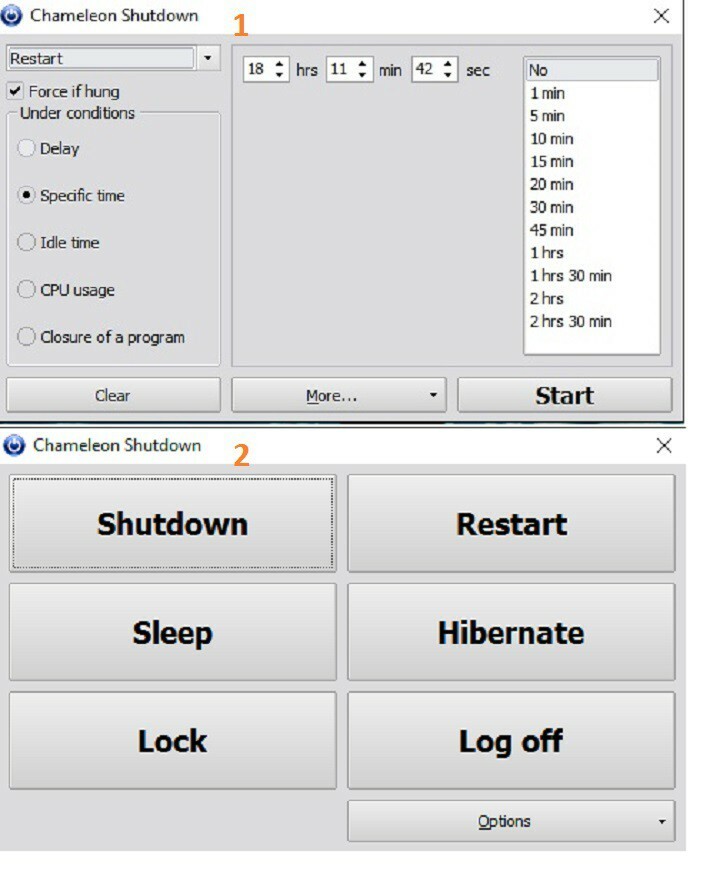
Ovaj vam alat omogućuje isključivanje, ponovno pokretanje, hibernaciju računala i obavljanje drugih radnji.
Te radnje možete izvršiti odmah ili ih zakazati, a možete dodati što više akcija bez ograničenja.
Sučelje Chameleon Shutdown je vrlo jednostavno za korištenje.
Da biste zakazali ponovno pokretanje sustava Windows 10, kliknite karticu Restart i odaberite “With Parameters”. Zatim postavite određeno vrijeme ponovnog pokretanja i kliknite Start.
Chameleon Shutdown možete besplatno preuzeti s Kameleon-menadžeri.
Jeste li već isprobali jedan od ova tri alata za planiranje ponovnih pokretanja sustava Windows 10? Recite nam više o svom iskustvu u odjeljku za komentare u nastavku.
POVEZANE PRIČE KOJE TREBAJTE PROVJERITI:
- PC sa sustavom Windows 10 zapeo pri ponovnom pokretanju? Evo 4 načina kako to popraviti
- Ako reprodukcija ne započne uskoro, pokušajte ponovo pokrenuti uređaj [Popravi]
- Windows 10 omogućuje vam da odredite rokove za automatsko ažuriranje i ponovno pokretanje
© Izvješće o autorskim pravima za Windows 2021. Nije povezano s Microsoftom
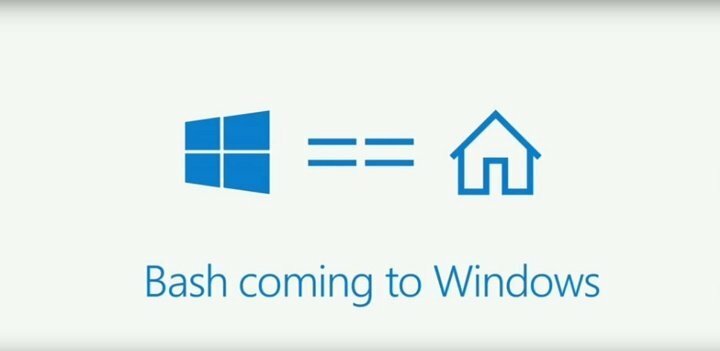
![5 najboljih kućišta za računala s vodenim hlađenjem koje biste trebali kupiti [Vodič za 2021.] • Dodaci i periferne jedinice](/f/b3155562d0483f591f153cf9334ce838.jpg?width=300&height=460)
